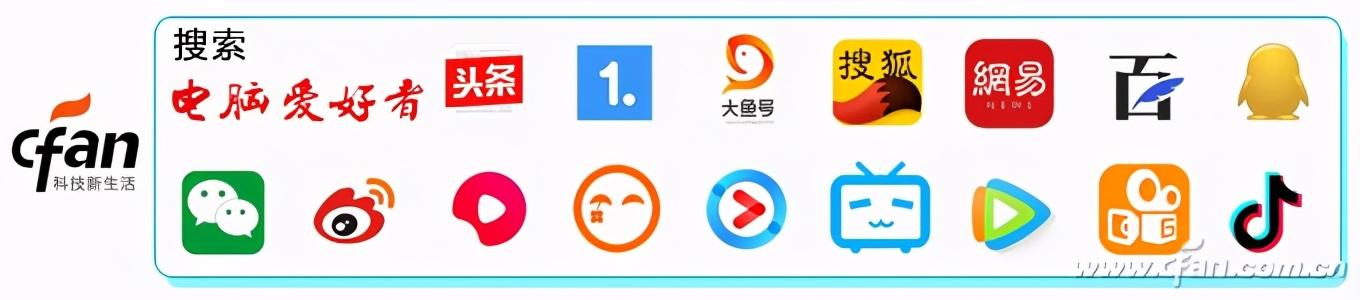虽然可以使用Windows的任务计划程序来完成各种自动计划任务,但是使用该程序计划任务的过程相对繁琐。 事实上,在不使用Windows任务计划程序的情况下,您可以使用一个名为Puran Shutdown Timer的小软件轻松控制和执行系统计划任务,例如按时进行电源管理、打开特定文件、浏览特定网页等。
提示:Puran Shutdown Timer 是 Puran Utilities 的成员软件之一。 如果不需要其他功能,则可以只使用前者,无需下载安装Puran Utilities包然后选择调用。
1. 安排关机任务
通常电脑设置定时关机软件,在电源管理菜单中,我们只能执行关机、重启、睡眠、休眠、注销、锁定等实时控制任务,如果我们想要定时这些任务,我们可以使用Puran Shutdown Timer软件来完成它。
以自动关机为例。 假设我们出门在外,计算机一直在执行某项任务。 我们希望电脑能够在每月的某一天的某个时间自动关闭。 这时,只需在软件中选择“关机”选项,然后在计时窗格的第2行中设置日期和时间即可。 最后点击添加计划按钮即可完成自动任务的准备(图1)。
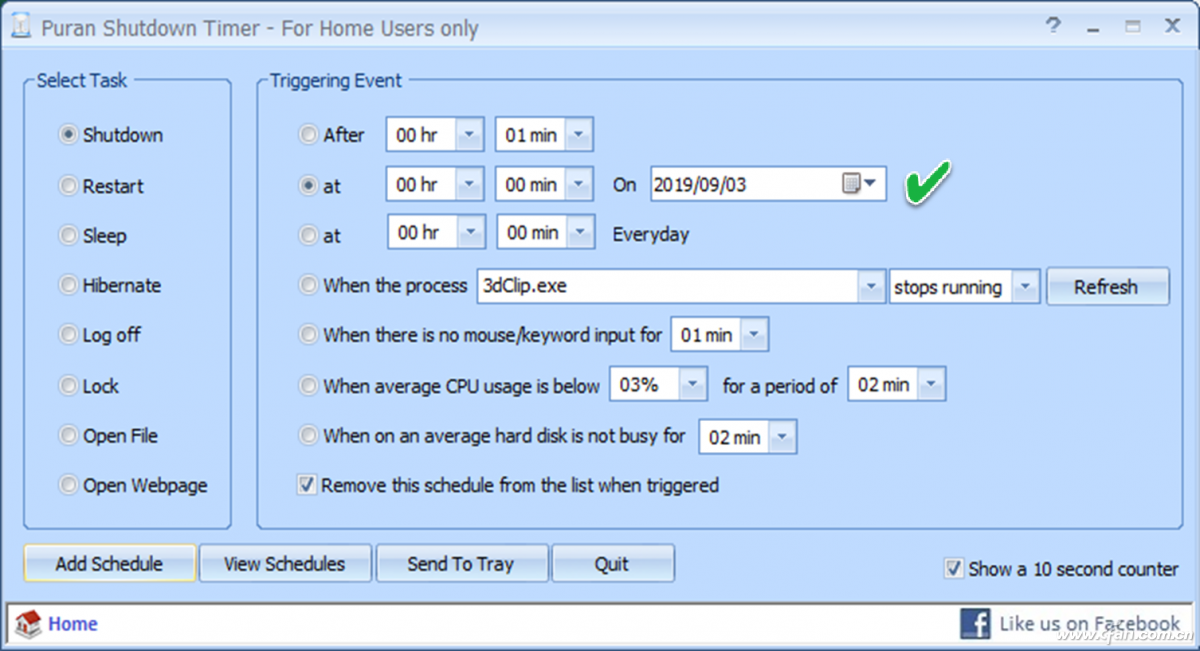
如果指定的自动关闭条件不是时间,而是根据某个软件的运行状态来确定,可以这样设置:在“关闭”选项页中,选择“进程时”,指定被监控程序的名称和程序名称。程序在此行条件下执行的操作(例如停止运行),最后单击“添加计划”按钮即可完成定制。 这样,当软件检测到指定程序停止运行时,就会立即下令关闭计算机(图2)。
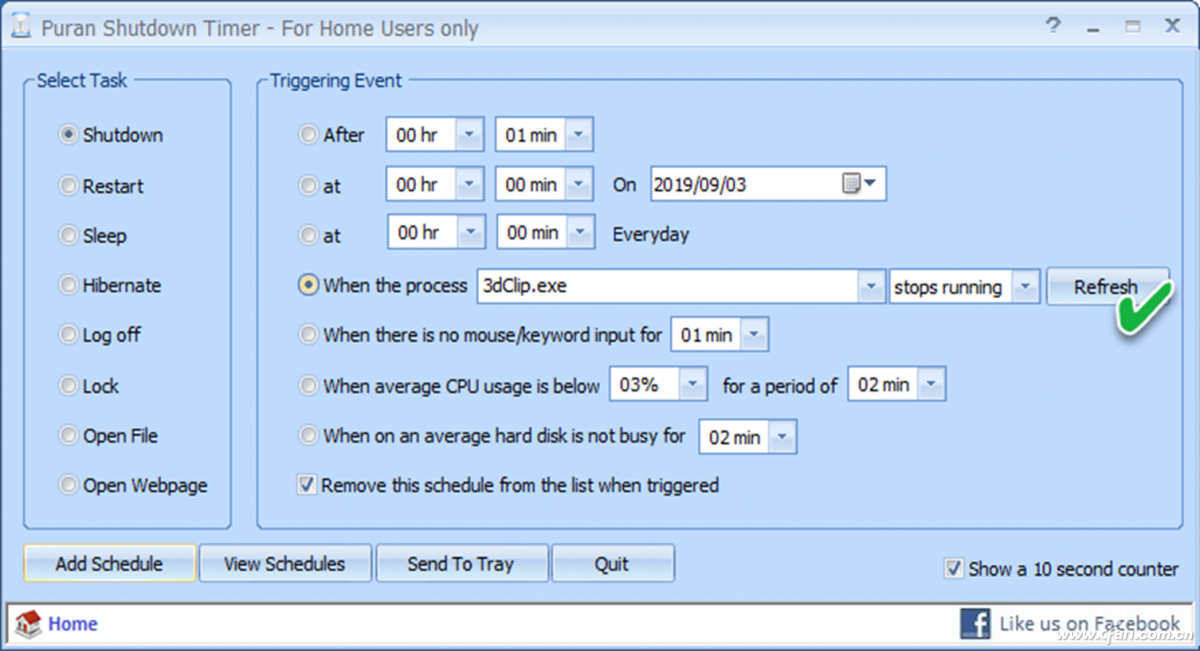
同样,如果你想设置定时关机、定时重启、定时睡眠、定时休眠、定时注销、定时系统锁定等任务,只需要在软件左栏选择相应的项,然后将其设置在右侧窗格中。 。
2.定期打开指定程序
以上是关于定时关机的介绍。 如果我们需要定时打开一个程序,比如30分钟后自动打开微信PC版,我们可以选择打开文件选项,然后选择时间参数为30分钟后,点击添加定时按钮,从“开始”中在弹出的对话框中电脑设置定时关机软件,指定要执行的程序为“微信”,点击“打开”按钮即可完成任务计划,时间到后任务将自动执行(图3)。
3.定期访问指定网页
如果您想实现定时上网浏览,可以选择“打开网页”选项,设置特定的时间点,然后单击“添加定时”按钮指定网页地址。 点击“确定”确认后,时间到就会自动打开指定的网页(图4)。